
A tecnologia facilita muitos processos, inclusive o acesso a serviços pelo celular no mesmo lugar onde você está. Atualmente, muitos pagamentos são feitos dessa forma, sem que você precise carregar a carteira. Embora este método ainda não seja infalível e, às vezes, surjam problemas. Com certeza já aconteceu com você ou presenciou alguém próximo a você e até mesmo no caixa de uma loja que agora tem que pagar. Aquele momento de "não consigo pagar com meu celular Muitas vezes é perturbador se você não tem dinheiro.
Você pode fazer muitas coisas com seu celular, inclusive baixar o aplicativo do banco e fazer suas transações a partir dele. Fazer dessa maneira oferece muitas vantagens, mas nem sempre é isento de problemas. Veremos alguns erros que você pode encontrar.
O NFC não está ativado e não consigo pagar com meu celular
É provável que, quando for pagar, perceba que seu celular não está vinculado ao ponto de venda. É um erro em que você pode cair sem perceber e, embora não queira atrapalhar a atividade dos outros, você simplesmente cai e terá que reservar um momento para ligá-lo. Não sabe onde está a opção? Nós dizemos a você.
Para entrar no configurações NFC do seu celular, siga estas etapas:
- Abre "configurações” em seus dispositivos.
- Olha onde diz "conexões de dispositivos".
- Então vá para "NFC"e bater"Ativar".
A partir deste momento pode continuar a efetuar os seus pagamentos, desde que tenha um cartão de crédito associado.
Para entrar no configurações rápidas Faça o seguinte:
- Com o dedo, deslize de cima para baixo.
- As configurações rápidas serão exibidas imediatamente, entre as opções exibidas você encontrará a opção NFC.
- Quando você vê o NFC você o ativa e pronto!
- Agora com isso você pode fazer seus pagamentos.
Você não tem acesso à internet
Você já sabe que para fazer seus pagamentos precisará ter o aplicativo instalado, mas se não tiver acesso à Internet, simplesmente não poderá fazer nada e terá que escolher outra alternativa. É essencial que você tenha uma conexão com a Internet, procure redes disponíveis e conecte-se a uma delas.
Depois de ter uma conexão, você pode pagar com seu celular.
Usando o aplicativo errado
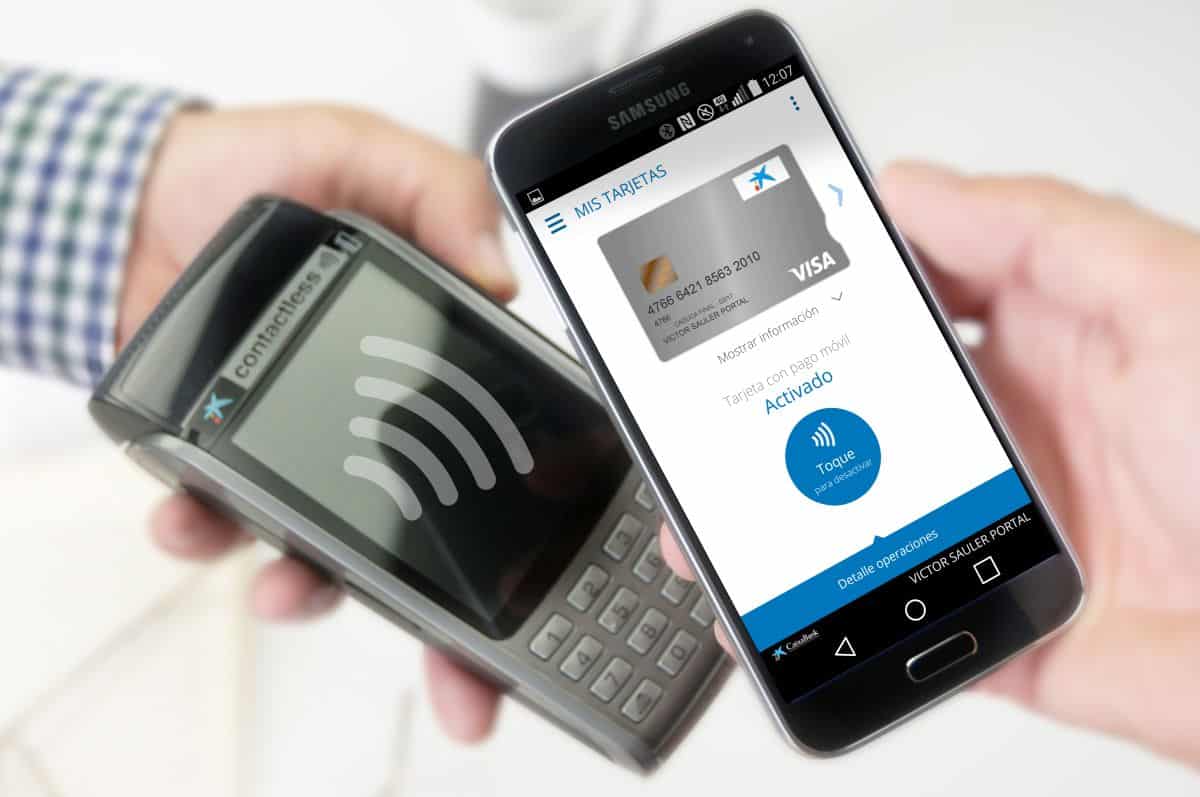
É um erro muito comum não usar o aplicativo correspondente ao banco Pensando que é o certo, mas não é. Quando você tiver que instalar o aplicativo no seu celular, verifique se dentro das opções estão as despesas móveis.
Se você perceber que esta opção não está disponível, você terá que verifique com seu banco ou visite o portal da web Vamos ver se você consegue encontrar a solução a partir daí. Às vezes, os bancos têm um aplicativo exclusivo para fazer pagamentos móveis.
Seu banco não corresponde ao método de pagamento
Este é outro dos cenários em que você pode se encontrar, em que seu banco não é compatível com o método de pagamento. Seu banco deve ser compatível com Google Wallet para dispositivos Android ou Apple Pay para iPhone, para fazer despesas no seu celular. Não confunda o facto do seu banco efetuar pagamentos contactless (sem contacto) com efetuar pagamentos a partir do seu telemóvel. Ambos são diferentes, só porque você tem um não significa que você também tem o outro.
Como inserir o cartão de crédito na Carteira virtual do Google

Para adicionar seu cartão de crédito ao seu Google Wallet Você deve fazer isso:
- Entre no aplicativo Google Wallet e, no canto inferior direito, clique em “Adicionar à carteira".
- Vai te levar a uma tela onde você pode adicionar o cartão, você deve escolher a opção "Cartão de pagamento”, que é a primeira que aparece.
- Clique onde diz “Novo cartão de crédito ou débito” ou escolha um dos indicados na lista.
- Uma espécie de câmera abrirá com a silhueta de um cartão, você deve colocar o cartão de forma que os números fiquem visíveis para que a carteira os admita.
- Uma vez feito o acima, você verá uma tela onde deverá inserir seus dados e os do cartão.
- Então, você deve aceitar as condições de uso.
- Em seguida, configure um bloqueio de tela para que ninguém possa acessar sua carteira.
Como inserir cartão de crédito no Apple Pay
Este aplicativo é semelhante ao anterior, você não precisará baixá-lo porque já está integrado ao sistema iOS. Estas são as etapas para inserir seu cartão de crédito:
- Entre no aplicativo Wallet e clique no botão “+”, e adicione seus dados.
- Selecione se deseja adicionar um cartão de crédito ou débito e siga as etapas na tela.
- Uma tela se abrirá para você tirar uma foto das informações do seu cartão ou inseri-las manualmente.
- Provavelmente terá de escolher o banco a que o cartão está associado e verificar os dados bancários.
- Se neste ponto você tiver problemas, é melhor entrar em contato com seu banco.
Problemas que não têm a ver com o dispositivo
Esses são os problemas mais difíceis de corrigir. Por exemplo seu cartão de crédito está com problemas ou bloqueado e esta é a razão pela qual você não pode pagar com seu celular. Embora nem tudo possa ser devido a falhas no seu celular, muitas vezes acontece que o ponto de venda do comércio apresenta problemas. Quando isso acontece, não resta senão pagar por outro meio alternativo.
Que o app não responde
O aplicativo provavelmente congelará e não responderá, portanto, a melhor opção seria reiniciar o dispositivo ou fechar o aplicativo e ativá-lo novamente. Esta solução, embora seja simples, pode ser a que resolve o problema. Às vezes, essa é a coisa mais eficiente a fazer e você a descobre depois de ter passado muito tempo tentando opções.
da próxima vez que você disser não consigo pagar com meu celularVocê já sabe como consertar.